一丶设计窗体,根据自己需要找到窗体的对应的属性(控件同理),根据不同属性的规范编写代码即可(或者在每个控件的属性栏里面修改)。窗体一些属性和控件属性相同,用法一致。
查询地址:https://msdn.microsoft.com/zh-cn/library/system.windows.forms(v=vs.110).aspx
习题地址:http://www.cnblogs.com/KY2017/p/7562766.html。
目录
1.菜单控件 MenuStrip 可以制作选项菜单
2.工具控件,toolstrip,可以制作窗体上方的各种小按钮,有多种类型可以根据需要自己设定
3.修改窗体的背景色
4.设置窗体的大小
5.label控件的text属性,Location属性,BackColor属性(Label的背景颜色)属性
6.窗体的前景色
7.窗体的图标
8.窗体的鼠标控件
9.实现窗体加载背景图片
1.菜单控件 MenuStrip 可以制作选项菜单
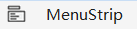
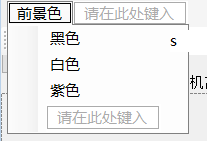
也可以根据需要将主菜单设置成不同的类型
2.工具控件,toolstrip,可以制作窗体上方的各种小按钮,有多种类型可以根据需要自己设定
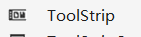

3.修改窗体的背景色
窗体存在 属性,通过该属性修改窗体的背景颜色。
属性,通过该属性修改窗体的背景颜色。

this.backcolor=color.颜色 完成修改
4.设置窗体的大小
窗体或者控件存在一个Size属性,修改该属性即可设计窗体或控件的大小
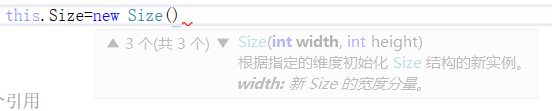
5.label控件的text属性,Location属性,BackColor属性(Label的背景颜色)属性

通过修改label的text文本属性实现窗体文本内容的显示


Location属性用法
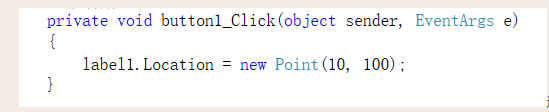
需要Point类的实例赋值给Location
backcolor属性用法
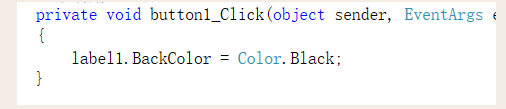
总结:控制某个控件或窗体,需要明白对应的属性是什么,让后根据属性调用并且修改数据达到设计的目的。
6.窗体的前景色
对应属性ForeColor用法:

7.窗体的图标
窗体的图标属性为ico,可以预先把资源存在项目的Debug文件里面,设置路径就会简化。用法:


8.窗体的鼠标控件

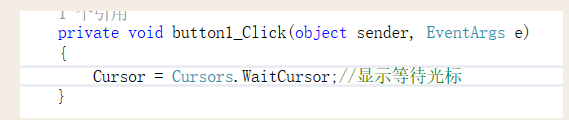

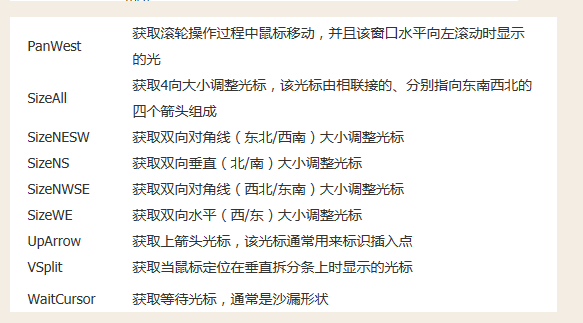
9.实现窗体加载背景图片


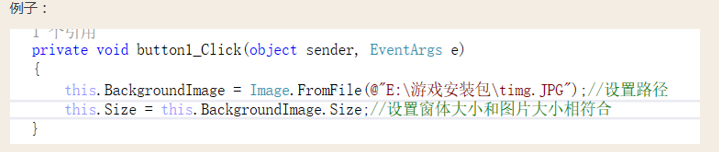
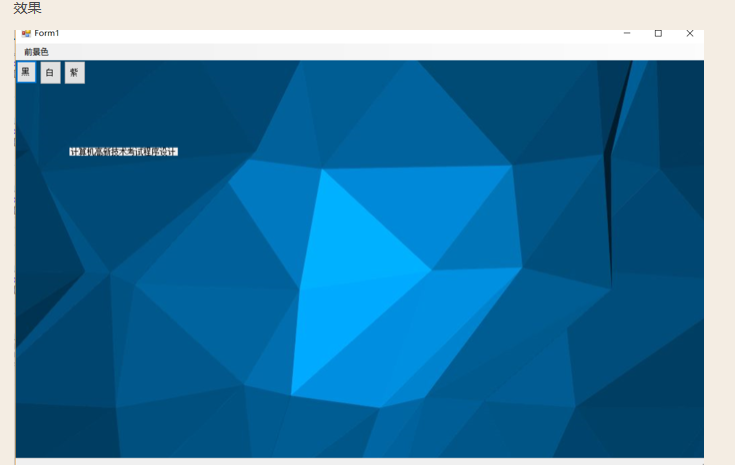
图片加载也可以使用

地址:https://msdn.microsoft.com/zh-cn/library/system.windows.forms.picturebox(v=vs.110).aspx
来显示图片。